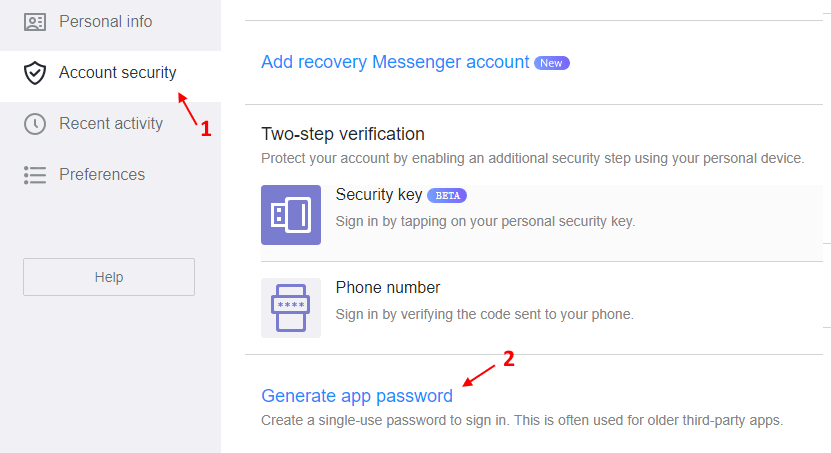Você está vendo uma mensagem de erro “UMA Java Runtime Environment (JRE) ou kit de desenvolvimento do Java (JDK) deve estar disponível para ser executado ...”Ao tentar abrir um IDE Java? Não se preocupe. Este erro geralmente ocorre quando o IDE Java não reconhece o caminho real de Java.exe. Basta seguir estas etapas fáceis para resolver seu problema
NOTA–
UMA. Você precisará baixar o Java SE Development Kit 8. No processo, você precisará do seu próprio ID de e-mail e senha verificados pela Oracle. Você pode criar uma nova conta no momento de baixar o kit de desenvolvimento. Se você tiver um, pode prosseguir para o principais soluções-
B. Se você baixou e instalou o Java SE Development Kit anteriormente em seu computador, então você pode pular PASSO 1 e PASSO 2 da solução.
Correção- Adicionar novas Variáveis de Ambiente-
Adicionar novas variáveis ambientais resolverá esse problema em seu computador.
STep-1 Baixe o Java SE Development Kit
1. Clique com o botão direito no ícone do Windows e clique em “Sistema“.
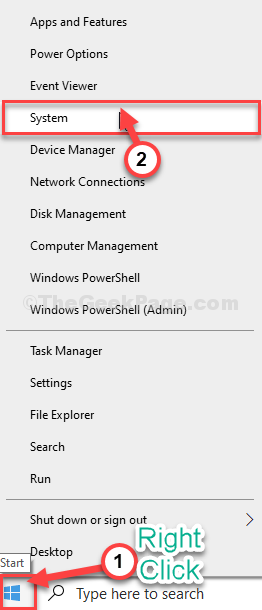
2. Agora, role para baixo e verifique o 'Especificações do dispositivo‘.
3. Note o 'Tipo de sistema‘, Se é“64 bits" ou "32 bits“.
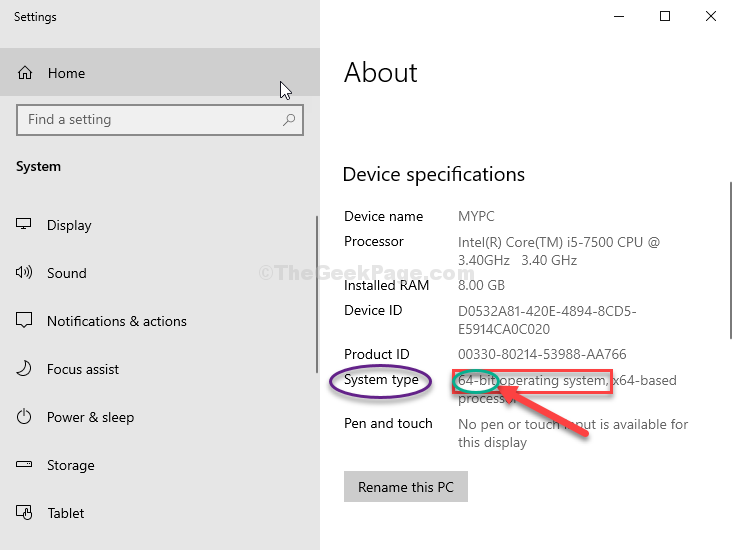
Feche o Definições janela.
4. Agora você tem que baixar Java SE Development Kit 8.
5. Percorra a página da web e clique no arquivo JDK apropriado de acordo com as especificações do seu sistema (64 bits é semelhante ao Windows x64 e 32 bits representa o Windows x86).
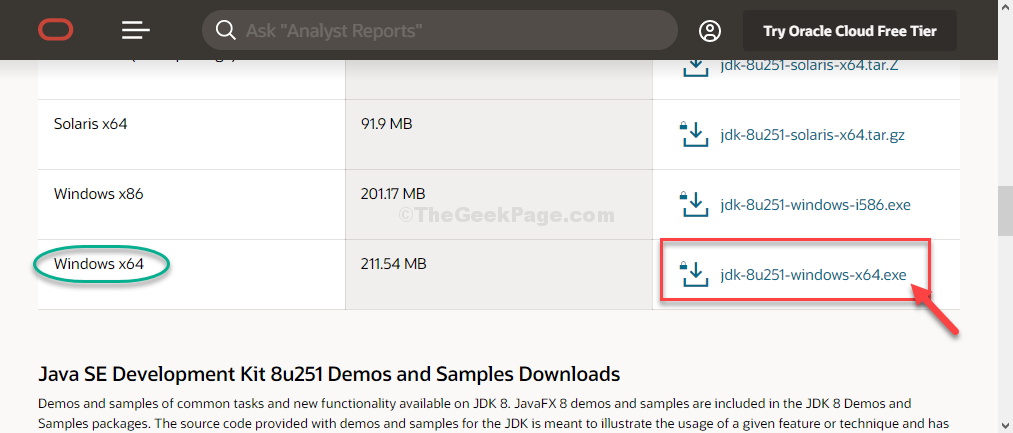
6. Agora, Verifica a opção "Li e aceito o Contrato de Licença de Rede de Tecnologia Oracle para Oracle Java SE“.
7. Em seguida, clique no botão “Baixe jdk-8u251-windows”Para baixar o instalador.
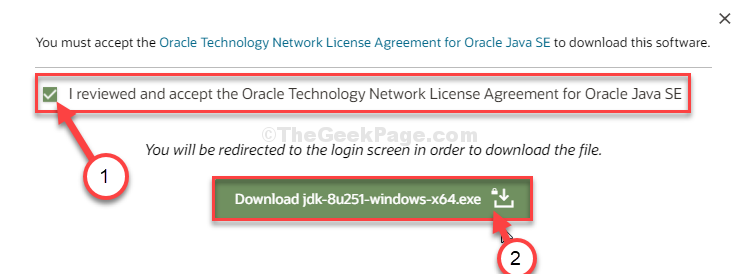
8. Na próxima janela, você precisará inserir seu endereço de e-mail verificado pela Oracle e a senha. (Se você não tiver um Oráculo conta, você deve criar uma).
9. Em seguida, clique em “Entrar“.
O processo de download começará instantaneamente.
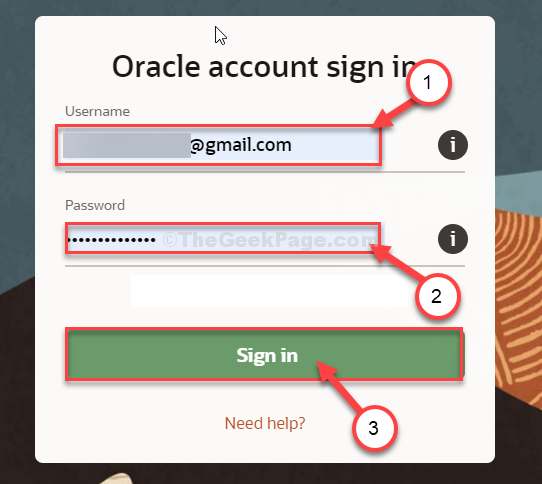
Depois de fazer o download do kit, feche a janela do navegador.
ETAPA-2 Instale o Java SE Development Kit 8-
Agora vamos instalá-lo.
1. Vá para o local em seu computador onde você baixou o pacote de instalação.
2. Duplo click sobre " jdk-8u251-windows-x64”Para executar o instalador.

3. Agora, clique em “Próximo“.
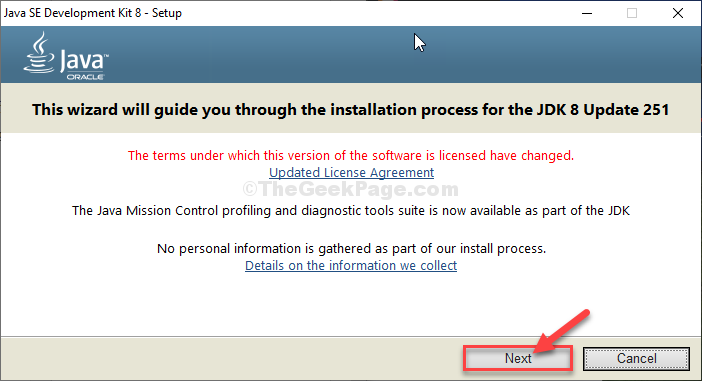
4. Novamente, clique em “Próximo”E o processo de instalação será iniciado.

5. Quando o processo de instalação estiver concluído, clique em “Perto”Para fechar o instalado.
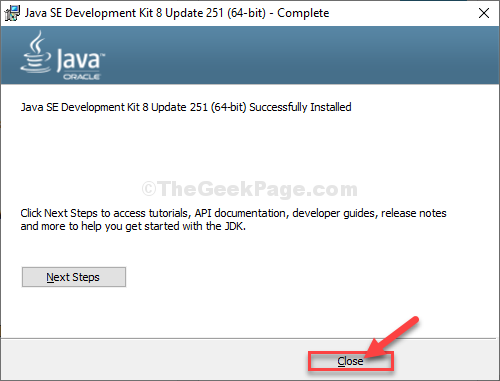
PASSO-3 Adicionar uma nova Variável de Ambiente-
Instalar o Java sozinho não ajudará a executar os aplicativos Java. Você deve declarar claramente o caminho do Java para executar esses aplicativos.
1. Primeiramente, pressione Tecla Windows + E para abrir o Explorador de arquivos janela.
2. No Explorador de arquivos janela, do lado esquerdo, clique em “Este PC“.

3. Agora, do lado direito, Duplo clicksobre "Disco local C:”Unidade para acessá-lo.

5. Lado de dentro Disco local C: dirigir, Duplo click no "Arquivos de Programas”Para abri-lo.
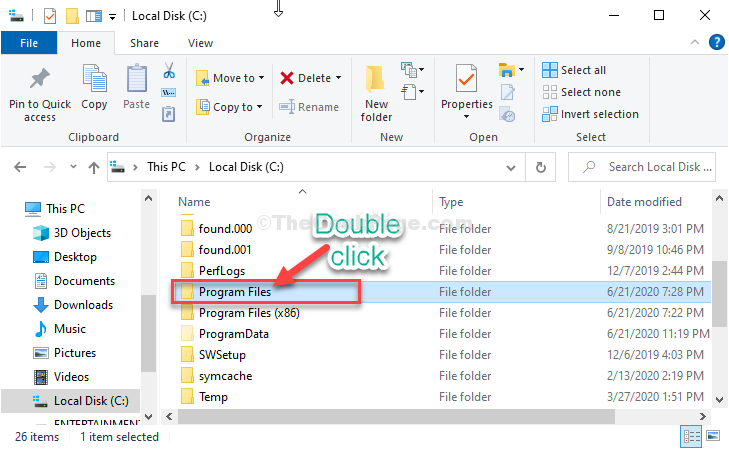
6. Agora, Duplo clickno "Java”Pasta para acessá-lo.
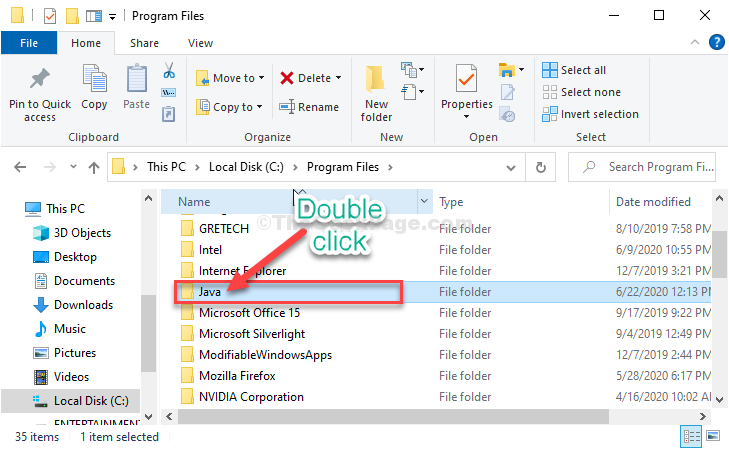
7. Novamente, Duplo click no "jdk1.8.0_251" pasta.

8. Agora, Duplo click no "bin”Pasta para acessá-lo.

9. Dentro da pasta bin, clique com o botão direito na barra de endereço e clique em “Cortar”Para cortar a localização da pasta.
10. Em seguida, clique em “Este PC”Para navegar de volta ao ponto de partida.

11. Depois disso, clique com o botão direitosobre "EstaPC”E depois clique em“Propriedades“.

12. No Sistema janela, do lado esquerdo, clique no botão “Configurações avançadas do sistema“.
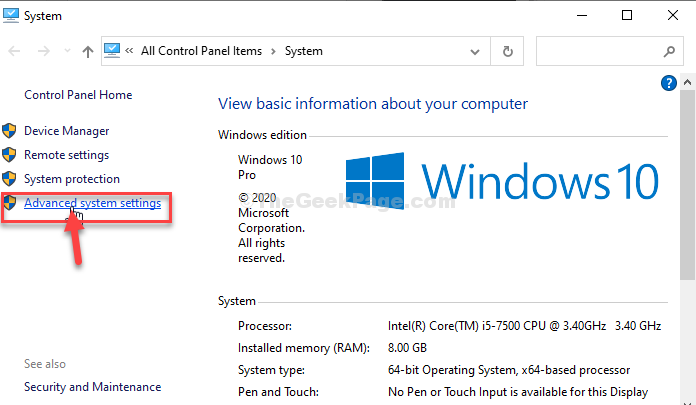
13. Vou ao "Avançado" aba.
14. Agora, clique em “Meio AmbienteVariáveis“.

15. Agora, clique em “Novo…“.
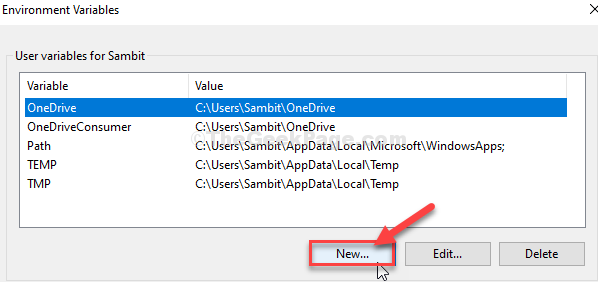
16. Agora, defina o 'Nome variável:' como "Caminho“.
17. Da mesma forma, no ‘Valor da variável:‘Seção, pressione“Ctrl + V”Para colar o local da pasta bin que você copiou anteriormente.
18. Por fim, clique em “OK”Para salvar as alterações.

19. Agora, você pode ver a nova variável na lista de ‘Variáveis de sistema‘.
20. Clique em "OK“.
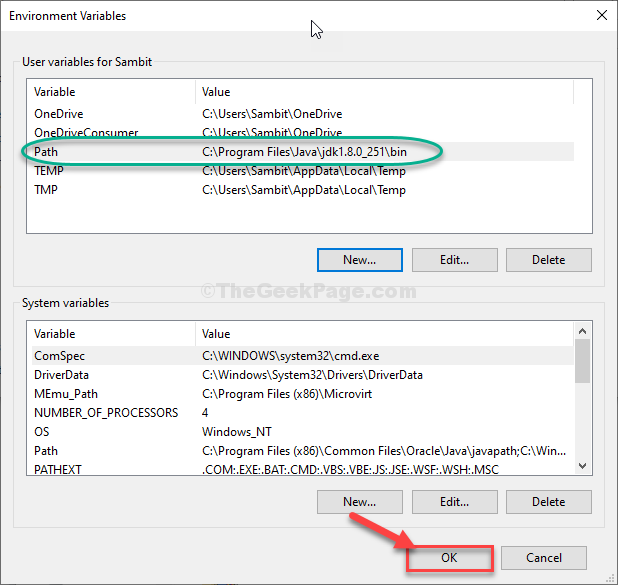
21. Como última etapa, no Propriedades do sistema janela, clique em “Aplicar”E depois em“OK”Para salvar as alterações.
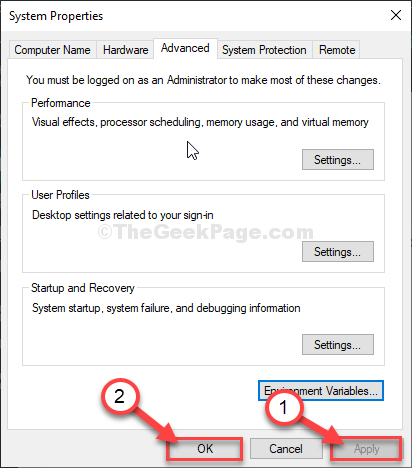
Perto Explorador de arquivos janela.
Reinício seu computador. Depois de reiniciar o computador, tente abrir o IDE Java novamente no seu computador. Vai funcionar sem erros.